Si vous voulez entrer des caractères accentués surmacOS, tout ce que vous avez à faire est de maintenir une touche enfoncée et une barre apparaîtra, révélant les caractères accentués que vous pouvez entrer. Vous pouvez les sélectionner avec votre souris ou utiliser les chiffres indiqués sous un caractère pour le sélectionner et le saisir. Si vous comparez le processus sur macOS à celui de Windows 10, macOS est définitivement meilleur. Cela dit, si vous n’avez pas besoin de saisir des caractères accentués, vous pouvez désactiver la fonctionnalité. Voici comment désactiver les caractères accentués sous macOS.

Désactiver les caractères accentués
Ouvrez Terminal et exécutez la commande suivante pour désactiver les caractères accentués sur macOS.
defaults write -g ApplePressAndHoldEnabled -bool false
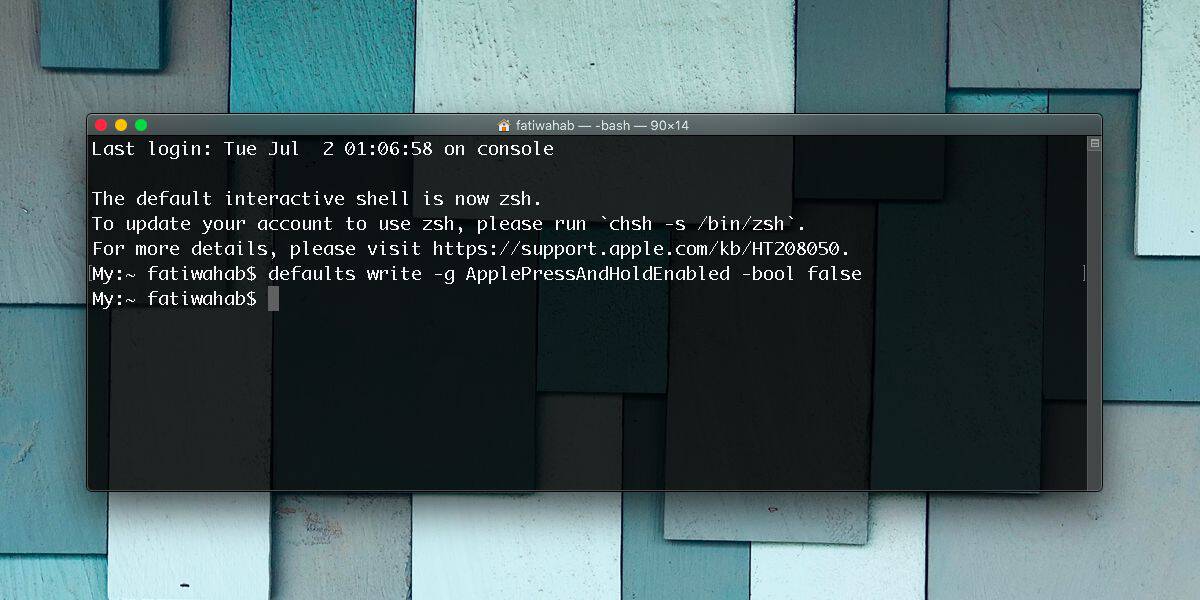
Une fois que vous avez exécuté la commande, déconnectez-vous et connectez-vousde nouveau dans votre compte d'utilisateur. Lorsque vous vous reconnectez, les caractères accentués sont désactivés. Maintenir enfoncée une touche de votre clavier ne fera que la répéter.
Si vous avez besoin d’obtenir les caractères accentuésretour, vous pouvez les réactiver en exécutant la commande suivante dans Terminal. Comme auparavant, vous devrez vous déconnecter et vous reconnecter à votre compte d'utilisateur pour que la commande fonctionne.
defaults write -g ApplePressAndHoldEnabled -bool true
La saisie de caractères accentués sur macOS ne permet pasnécessite la création d’un clavier virtuel et la configuration d’un clavier spécifique à une langue. Pour toutes les langues pouvant être saisies avec les caractères anglais normaux, vous n’avez pas à faire grand chose pour faire le travail. Ce n’est vraiment qu’un problème si vous n’avez pas besoin de les utiliser.
Lorsque vous n’avez pas besoin d’utiliser des caractères accentués,et si vous maintenez une touche enfoncée un peu trop longtemps, la barre apparaît et ajoute une petite pause inutile à votre frappe. Il est préférable de le désactiver si vous ne vous rendez pas compte que vous avez besoin de cette fonctionnalité.
Si vous avez un MacBook qui souffre de la cléappuyez sur bug si, vous devez utiliser cela avec prudence. Cela ne va pas casser autre chose, cependant, cela peut interférer ou avoir un impact sur le nombre de répétitions d’une clé. Si cela finit par causer plus de problèmes, il est probablement préférable de simplement vivre avec les caractères accentués. Cela dit, cela pourrait peut-être aider à résoudre le problème dans une certaine mesure. La seule façon de savoir avec certitude est de l'essayer et de décider de l'activer ou de l'activer en fonction de la réponse de votre MacBook.













commentaires